Po opublikowaniu w zeszłym tygodniu postu opisującego dwie aplikacje, które utrzymują prywatne dane na iPhonie i iPadzie, czytelnik zadał to pytanie:
Czy istnieje jakaś aplikacja, która pozwala używać jej jak aplikacji "mail" na iPhonie itp., Ale ma funkcję blokady hasłem? Inne dzieci będą czytać całą moją pocztę.Jestem pewien, że Apple miał powód, by nie zezwalać użytkownikom iPhone'a i iPada na żądanie hasła dostępu do aplikacji pocztowej urządzenia, ale nie wiem, z jakiego powodu.
Wymyśliłem bezpłatne rozwiązanie, które wymaga utworzenia konta tylko do wysyłania na iPada lub iPhone'a. Znalazłem też aplikację o wartości 2 USD, która umożliwia ochronę hasłem wielu kont pocztowych na iPhonie lub iPadzie.
Oba rozwiązania wymagają wyłączenia wszystkich oprócz jednego istniejącego konta pocztowego na urządzeniu. Przynajmniej jedno konto pocztowe musi być włączone, aby umożliwić korzystanie z opcji iPad / iPhone do udostępniania zdjęć i innych plików za pośrednictwem poczty e-mail.
Obejście obejmuje cztery kroki:
- Utwórz darmowe konto pocztowe, którego będziesz używać tylko do wysyłania wiadomości z urządzenia.
- Prześlij pocztę otrzymaną na nowym koncie do zwykłej skrzynki odbiorczej, aby nie przegapić odpowiedzi na wiadomości wysyłane z iPada.
- Wyłącz wszystkie inne konta pocztowe na iPhonie lub iPadzie.
- Aby odczytać pocztę, użyj aplikacji Gmail na iOS lub przeglądarki, aby zalogować się na chronione hasłem konto Webmail.
Ponieważ użyjesz nowego adresu tylko do wiadomości wysyłanych z iPhone'a lub iPada, jedyną pocztą, którą otrzymasz na koncie, będą odpowiedzi - przynajmniej teoretycznie. Niektórzy adresaci są zobowiązani do dodania Twojego adresu do wysyłania na swoją listę kontaktów (lub, co bardziej prawdopodobne, że dodali je do swoich kontaktów automatycznie).
Aby zapobiec wysyłaniu odpowiedzi i innych wiadomości e-mail na specjalny adres e-mail urządzenia iPhone / iPad w niezabezpieczonym programie pocztowym urządzenia, ustaw nowe konto, aby usuwać wiadomości przychodzące po przesłaniu ich na zwykłe konto pocztowe. W ten sposób skrzynka odbiorcza konta wysyłkowego pozostanie pusta.
Gmail pozwala wybrać inne konto, które będzie używane jako adres "wysłano z" i na które będą wysyłane odpowiedzi. Teoretycznie te ustawienia będą również utrzymywały skrzynkę odbiorczą konta wysyłkowego pustą, ale najbezpieczniej jest przekazywać i usuwać wszystkie wiadomości wysłane na adres tylko do wysłania.
Utwórz konto pocztowe tylko do wysyłania na iPhone'a lub iPada
Musisz utworzyć swoje konto tylko do wysłania na komputerze PC lub Mac zamiast na iPhonie lub iPadzie. Wybierz spośród wielu darmowych usług e-mail, które będą używane na koncie. Jedynym kryterium jest to, że usługa umożliwia przekazywanie i automatyczne usuwanie wiadomości wysłanych na konto.
Wybrałem Gmaila tylko dlatego, że jestem przyzwyczajony do usługi i nie mam nic przeciwko temu, że Google skanuje zawartość moich wiadomości. Bezpieczniejsze alternatywy to Hushmail i PrivacyHarbor.com (dwie bezpieczne usługi e-mail, o których pisałem w maju 2011 r., Oparte na prywatności, alternatywy dla Google, Gmaila i Facebooka). Nie wiem, czy te usługi wspierają przekazywanie i inne opcje, które tutaj opisuję.
Powiązane historie
- Apple walczy z exploitem freebie w aplikacji
- Plany Apple w ruchu dla iPada Mini, mówi DisplaySearch
- Więc FDA szpieguje e-maile od naukowców? Zaskoczony?
Utworzenie konta Gmail za pomocą "ipad" dołączonego do jednej z moich istniejących nazw zajęło mi około minuty. Ustawienie nowego konta, aby przekazywać wiadomości przychodzące do mojej zwykłej skrzynki odbiorczej i automatycznie usuwać odebrane wiadomości, aby nie pojawiały się w skrzynce odbiorczej, zajęło dodatkowe pięć minut.
Po zalogowaniu się na nowe konto kliknij przycisk ustawień w prawym górnym rogu głównego okna, wybierz Ustawienia> Przekazywanie i POP / IMAP. Wybierz "Dodaj adres do przesłania", wprowadź adres i kliknij Dalej> Kontynuuj. Otrzymasz powiadomienie, że na podany adres został wysłany kod potwierdzający.
Otwórz wiadomość potwierdzającą wysłaną na konto przekazujące, skopiuj kod potwierdzenia w tej wiadomości, wklej go w polu tekstowym pod kontem w sekcji Przekazywanie ustawień nowego konta i kliknij Zweryfikuj.
Opcja przekazywania jest domyślnie wyłączona, więc kliknij "Prześlij kopię przychodzącej poczty do", wybierz konto (prawdopodobnie jest ono domyślnie wybrane), a następnie kliknij "usuń kopię Gmaila" w drugim menu rozwijanym.
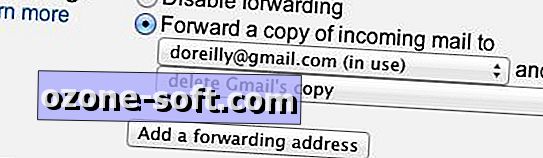
Zauważ, że jeśli archiwizujesz wiadomości przychodzące, a nie usuniesz je automatycznie, można uzyskać do nich dostęp na iPadzie lub iPhonie, wybierając opcję All Mail na lewym panelu programu pocztowego urządzenia.
Aby zapobiec wysyłaniu wiadomości wysyłanych z iPhone'a lub iPada do innych użytkowników, kliknij Konta i Importuj, wybierz "Dodaj inny adres e-mail, który posiadasz" w sekcji "Wyślij pocztę jako", wprowadź nazwę i adres konta, odznacz " Traktuj jako alias "(aby zapobiec niepotrzebnemu zabrudzeniu skrzynki odbiorczej), wybierz" Określ inny adres zwrotny ", wpisz adres zwrotny i kliknij Dalej.
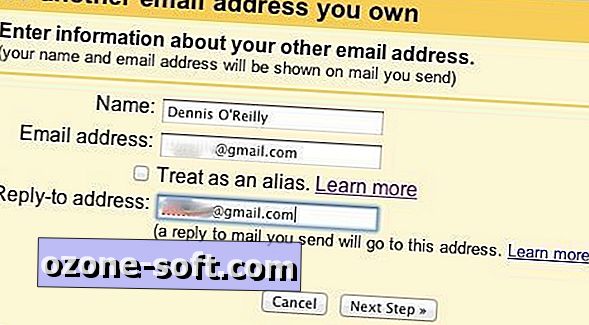
Wybierz opcję Wyślij weryfikację, wprowadź kod wysłany na adres wybrany do wysłania pocztą i kliknij "Ustaw jako domyślną" w sekcji "Wyślij pocztę jako" w ustawieniach Konta i import.
Jeśli używasz innego konta jako adresu wysłania i odpowiedzi, nie powinieneś martwić się o przekazywanie i usuwanie poczty wysłanej na konto tylko do wysyłania. Wybór alternatywnych adresów wysyłania / odpowiadania oraz przekazywanie / usuwanie wszystkich przychodzących wiadomości jest tylko formą ubezpieczenia.
Teraz dodaj nowe konto do iPhone'a lub iPada za pomocą ustawień Poczty, Kontaktów, Kalendarzy urządzenia. Wybierz Dodaj konto, wybierz odpowiednią usługę i wprowadź informacje o koncie: Twoje imię i nazwisko, adres e-mail, hasło i opis. Kliknij Dalej, aby zweryfikować konto.
Wyłącz wszystkie inne konta pocztowe na iPhonie lub iPadzie
Aby nie udostępniać wiadomości wysyłanych na Twoje codzienne konta osobom korzystającym z iPada lub iPhone'a, otwórz ustawienia urządzenia, wybierz Poczta, kontakty, kalendarze po lewej stronie i wybierz każde konto pocztowe, jeden po drugim (oprócz konta wysyłkowego dodałeś w poprzednim kroku). Ustaw opcję Mail na koncie na OFF i naciśnij Gotowe.
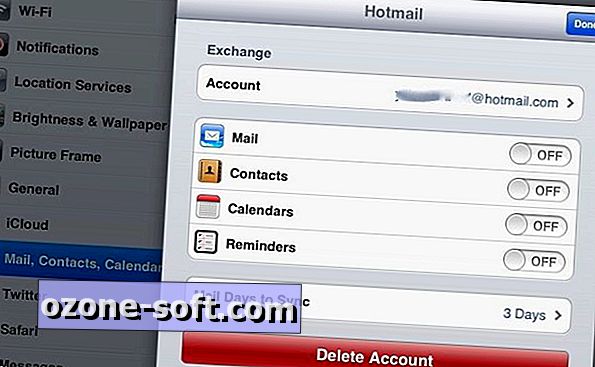
Kiedy skończysz, tylko konto "wyślij z iPada" powinno być włączone dla poczty. Ponieważ wiadomości odebrane pod tym adresem są automatycznie przekazywane i usuwane, skrzynka odbiorcza pozostanie pusta. Nie przegapisz odpowiedzi na wiadomości wysłane z iPhone'a lub iPada, ponieważ pojawią się one w skrzynce odbiorczej konta, które wybrałeś jako swój adres do przekazywania.
Użyj przeglądarki lub oddzielnej aplikacji, aby zalogować się na swoje zwykłe konto pocztowe
Po wprowadzeniu tych zmian będziesz potrzebować przeglądarki lub dedykowanej aplikacji do odbierania poczty. Bezpłatna aplikacja Gmail na iPhone'a i iPada to ulepszenie w stosunku do standardowego mobilnego interfejsu Gmaila.
Oprócz wymogu logowania się aplikacja ma ikonę załącznika w oknie wiadomości, dzięki czemu możesz dodać zdjęcie jako załącznik do wiadomości po rozpoczęciu komponowania. Pisanie wiadomości jest tak frustrujące, że zbyt późno zdajesz sobie sprawę, że chcesz dołączyć zdjęcie lub inny plik. Żałuję tylko, że nie mogę użyć tej opcji do dołączania plików innych niż zdjęcia.
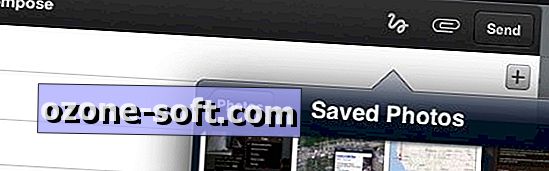
(To jest tajemnica, dlaczego iPad i iPhone wymagają, abyś najpierw wybrał załącznik, a następnie wybrał opcję Udostępnij lub opcję wysyłania wiadomości e-mail Z biegiem lat przyzwyczaiłem się najpierw do pisania wiadomości i załączania plików na drugim miejscu. jedyny zaintrygowany tym wyborem projektu?)
Inna opcja bezpiecznego dostępu do wielu kont pocztowych na iPhonie lub iPadzie to 2 $ Bezpieczna aplikacja Webmail z Apps Gone Bananas.
Program wymaga podania hasła lub naciśnięcia ustalonej sekwencji kropek, aby uzyskać dostęp do kont pocztowych. Możesz użyć programu do pobierania lub przeglądania załączników lub wysyłania ich do aplikacji zewnętrznych.
Secure Webmail obsługuje Yahoo Mail, Hotmail, AOL, Outlook Web Access i inne usługi pocztowe oprócz Gmaila. Program sprawdził się, gdy go testowałem, ale dopóki będziesz mógł wylogować się z bezpłatnej aplikacji Gmail, gdy jej nie używasz, możesz użyć konta tylko do wysłania, aby uniemożliwić nieautoryzowany dostęp do poczty na telefonie iPhone lub iPad bez konieczności wydawania 2 USD na osobną aplikację.













Zostaw Swój Komentarz